ZOOM というオンライン会議システムを使用しますが、アカウントは不要です。もちろんアカウントを作っても使用できます。
ブラウザ(インターネットを見るソフト)で通信可能です。
カメラ・マイクが使えるパソコン、またはスマホ・タブレットで、Wi-Fi など安定した通信環境にて利用します。
また自宅部屋を映したくない場合は、バーチャル背景(仮想背景)を使うことができます。その方法も説明いたします。
パソコンの場合
当日、時間になりましたらパソコンのブラウザにて、お知らせされたセミナー専用アドレスのページを開いてください。
《例》https://us04web.zoom.us/j/●●●●
ミーティングID: (9桁の数字)
パスワード: (数字)
ブラウザで開いて以下のような画面になりましたら、まず「ここをクリック」を押し、次に下段の「こちら」をクリックします。
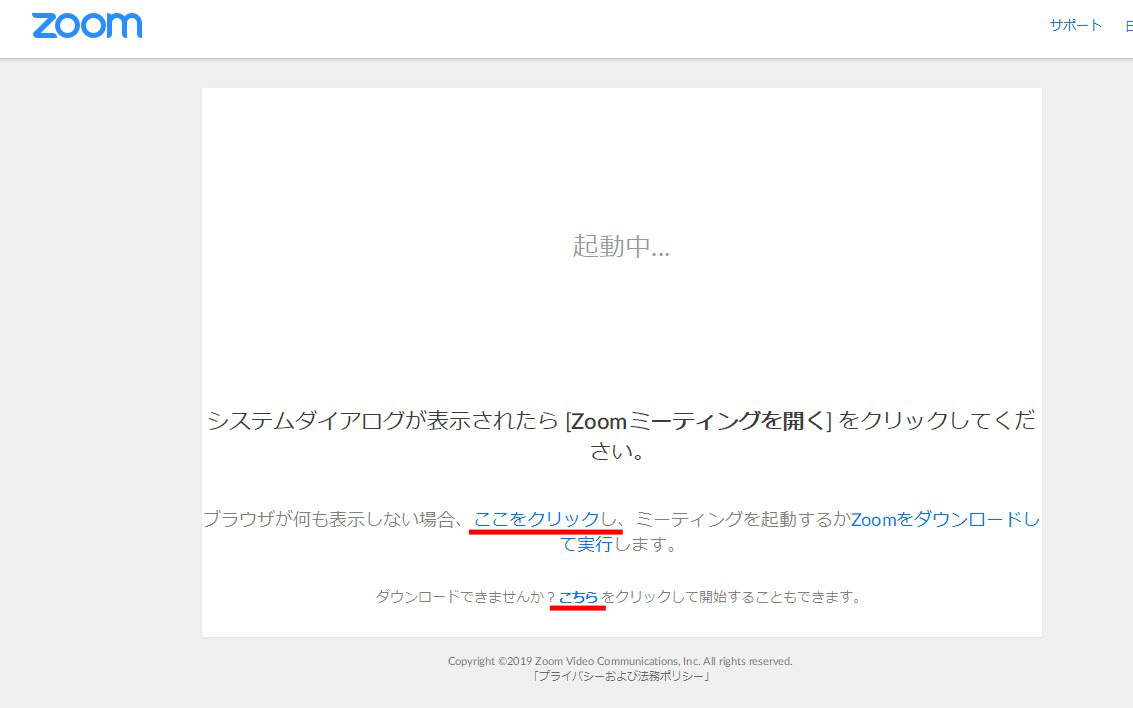
以下の画面になりましたら「コンピューターでオーディオに参加」を押してください。
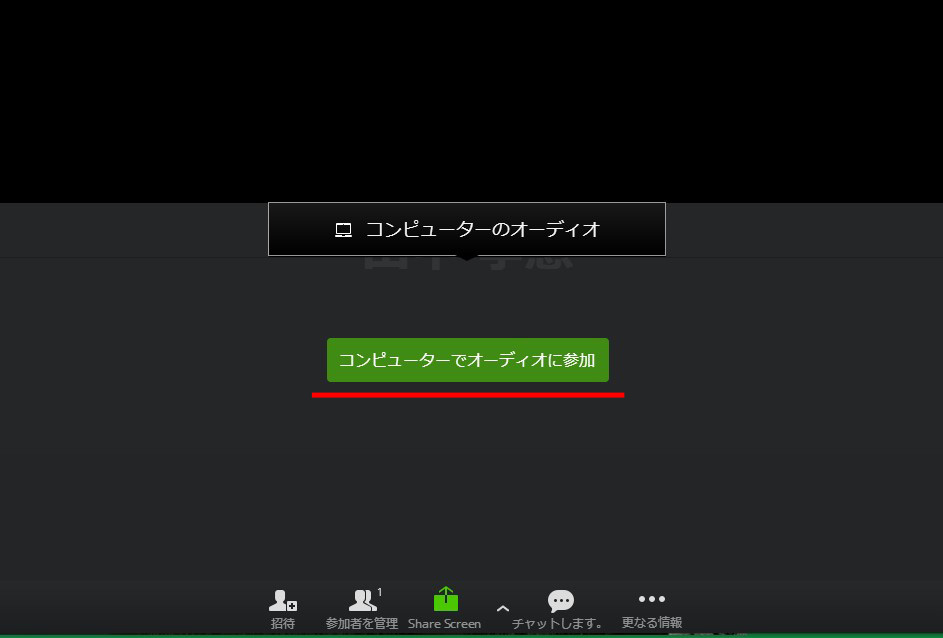
その後、カメラ、マイク付きのパソコンにてオンラインでの会話ができます。
画面が表示されない、音声が聞こえない等がありましたら、画面の左下「ミュートの解除」「ビデオの開始」を押してみてください。
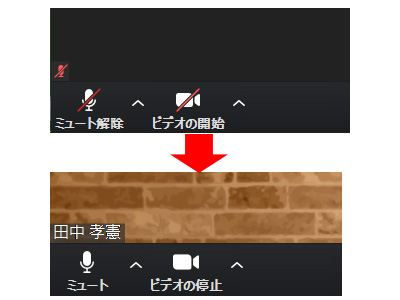
PCにアプリをインストールする場合
PCにアプリをインストールする場合は、アカウントの作成が必要です。以下のページをご参照ください。
https://zoom.nissho-ele.co.jp/blog/manual/zoom-install.html
スマホ、タブレットの場合
スマホ、タブレットをご使用の場合、以下からアプリ「ZOOM Cloud Meetings」をインストールしてください。
iPhone、iPad をご使用の方
https://itunes.apple.com/jp/app/zoom-cloud-meetings/id546505307?mt=8
アンドロイドご使用の方
https://play.google.com/store/apps/details?id=us.zoom.videomeetings&hl=ja
インストール後、お知らせされたミーティングIDとパスワードを入力して参加できます。
バーチャル背景の使い方
自分の部屋を見られたくない人も多いと思います。
そんな時、ZOOMのバーチャル背景(仮想背景)の機能を使うことができます。
(1)画面の左下に「ビデオの停止」ボタンのところの上マーク^ を押すと「仮想背景を選択してください」とあるので押してください。
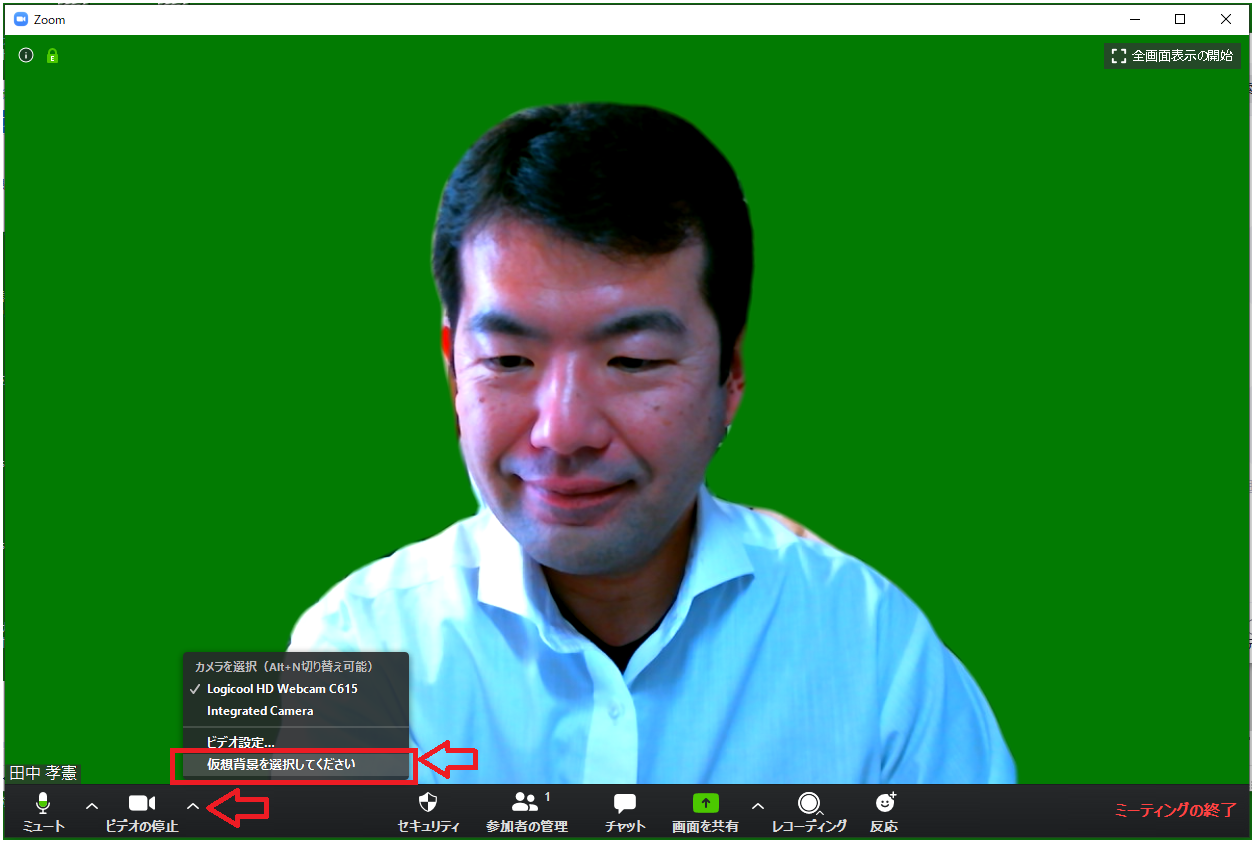
(2)別画面が表れますので、ZOOMで何枚か標準であります。お好みの画像を選んでください。
自分の好きな画像を背景にしたい場合は、右の+ボタンを押し、「画像を追加」でPC内の画像を選ぶことができます。
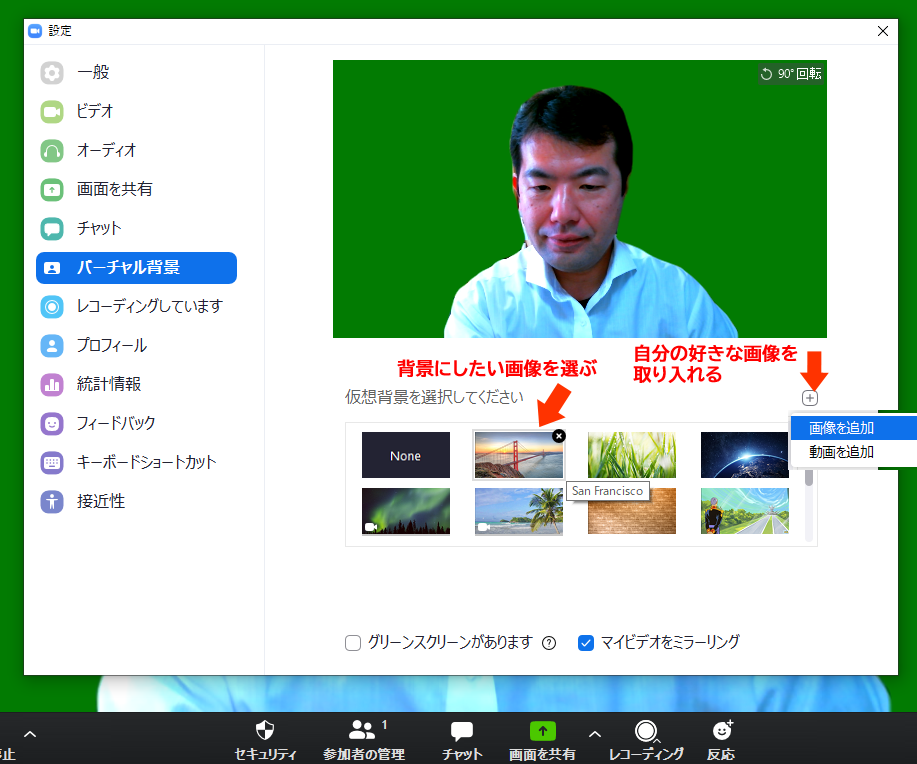
(3)画像を選ぶと、選んだ画像が背景になります。
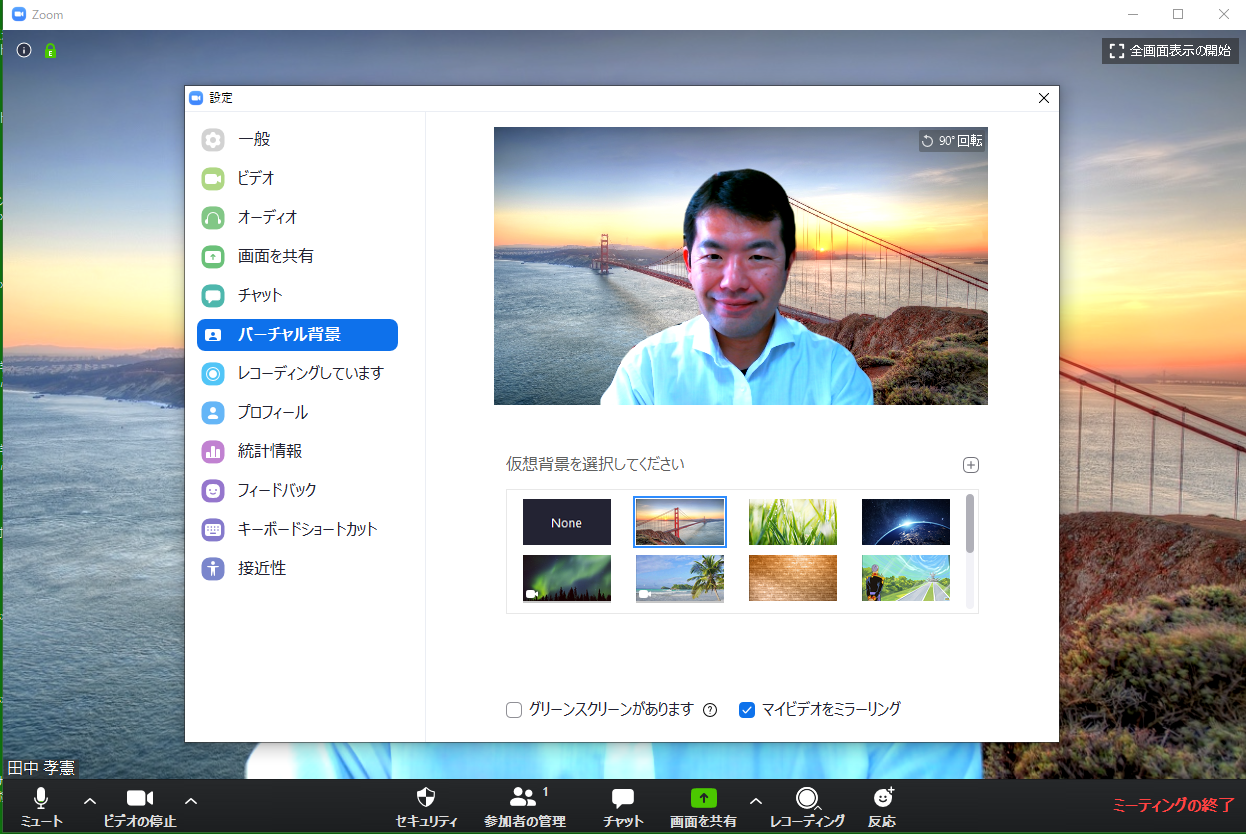
僕は、インターネットから探して書斎風のフリー画像をよく使っています。(著作権フリーのものをお使いください)
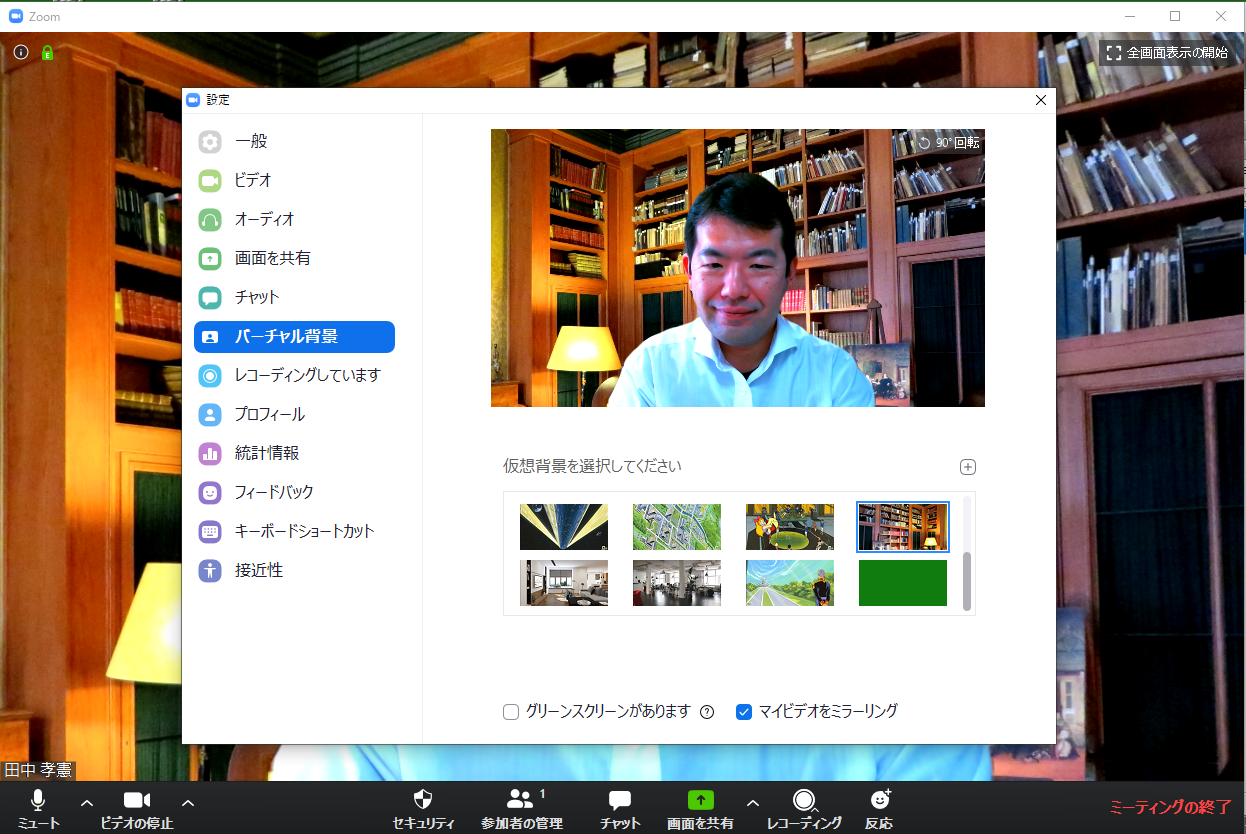
オンライン会議、打ち合わせ、講座、セミナーのメリット&デメリット
オンライン会議、打ち合わせ、講座、セミナーのメリット&デメリットをまとめてみました。
メリット
- いつでもどこでも、全国(全世界)の人が参加できる
- そこそこ夜遅い時間でもOK
- 移動する労力が不要
- 移動費、出張費が不要(経費削減)
- 雨でも外出する必要がない
- 目線に困らない
- 自分の表情が確認できる
- 参加者全員の顔を見ることができる
- リアルセミナーで「前席の人でホワイトボードが見づらい」ということがない
- 私語、ひそひそ話がなく講師の声に集中できる
- 相手の話すタイミングに気を遣うので、対話がしやすい
- オシャレしなくていい、気軽な服装でOK
- 女性は薄化粧でOK?
- 資料をプリントする必要がない(講師都合)
- 技能系講座もやり方によって可能
- 会場予約が必要ない
- 万一参加者が少なくても会場費は損しない
- 参加者は大多数可能
- 環境は受講者次第(室温、椅子、机など)
- 通勤混雑、交通渋滞の緩和
- 必要な仕事を、必要な分だけやる柔軟な働き方
育児、介護と仕事の両立 - 障害者、高齢者雇用が高まる
デメリット
- カメラや照明によって顔色が悪く映る
- 気軽な分、重要性が低い会議が開催されやすい
- 気軽な分、なれなれしくなりやすい
- ダラダラと会議が進む、きっちり時間管理、ファシリテーションが必要
- 在宅ワークは、自己管理・時間管理が必要
仕事とプライベートメリハリが必要、子守りの両立 - 人の情熱、臨場感は感じにくい
- 通信が安定しないと難しい
- 自由な表現をするためにはホワイトボード、ペンタブレットなど用品をそろえる必要がある
- モノ、ツールが必要な時は開催しにくい
- 画面を集中して見るので目が疲れる、こまめに休憩・アイスブレイクが必要
- システムや機材の違いなのか、たまにマイクのボリュームが大きい人がいる
- 意外と物音、咳払いが目立つ、音質が悪いと聞くに堪えがたい
- 対面より情報量が減る → コミュニケーションの問題
コミュニケーションの問題は、「職場のコミュニケーションセミナー」で解決できます。
スマホをWebカメラとして使う
Webカメラが品薄で入手できない方もいらっしゃると思います。
スマホをWebカメラとして使うアプリを見つけました。
2色々アプリはあるみたいですが
iVCamというのを試しに使ったら
実際Webカメラとして使えました。
パソコンに専用ソフトをインストールしたり
場合によってはセキュリティソフトの設定を変えたり
する必要がありますので、色々調べて試してみてください。

